
Sisältö
Näin voit tehdä iOS 12: n puhtaan asennuksen iPhonelle tai iPadille ja miksi kannattaa mennä tällä reitillä tavallisen päivityksen sijaan.
Jos olet käyttänyt samaa iPhonea vuoden ajan tai pidempään, saatat huomata, että se ei ole yhtä iloinen kuin aiemmin, ja on todennäköisesti paljon sovelluksia ja kohteita, joita et koskaan käytä.
Ajan myötä iPhonesi kerää tonnia kohteita, ja käyttö saattaa riippua hitaammin kuin aiemmin. Jos et aio päivittää uutta iPhonen XS- tai XS Max -versiota, voit ottaa iOS 12 -versiota päivittämään iPhonesi.
Tämä ei pääse eroon kaikista iOS 12 -ongelmista, mutta se voi auttaa sinua välttämään monia niistä. Se kestää hieman kauemmin kuin vain iOS 12: n päivittäminen, mutta se kannattaa, jos olet juuri päivittänyt iPhonesi muutaman vuoden.
Miten puhdistaa iOS 12 -asennus
Paras tapa tehdä puhdas asennus on iTunesissa Macissa tai PC: ssä, ja sitten asentaa iPhone tai iPad uudeksi laitteeksi. Voit tehdä puhtaan asennuksen ja palauttaa sitten varmuuskopiosta, jos haluat, että kaikki sovellukset ja tiedot synkronoidaan takaisin paikalleen, mutta jotka saattavat aiheuttaa ongelmia niiden kanssa, eikä se auta sinua poistamaan sovelluksia, joita et enää käytä .
Ennen kuin teet tämän, varmista, että valokuvat on varmuuskopioitu iCloud-valokuvakirjastoon, tietokoneeseen tai toiseen pilvipalveluun. Varmista, että yhteystiedot ja muut kohteet ovat myös varmuuskopioita. Vaikka et aio palauttaa varmuuskopiota, on hyvä tehdä sellainen, jos havaitset jotain puuttuvan päivän tai kahden jälkeen tämän prosessin päättymisen jälkeen.
- Sammuta Etsi iPhoneni. Mene Asetukset -> Nimi -> iCloud -> Etsi oma iPhone -> Pois.
- Avata iTunes

Valitse iPhone tai iPad iTunesissa.
- Liitä iPhone tai iPad sisään.
- Luota tietokoneeseen pyydettäessä.
- Napsauta iPhonea iTunesissa.
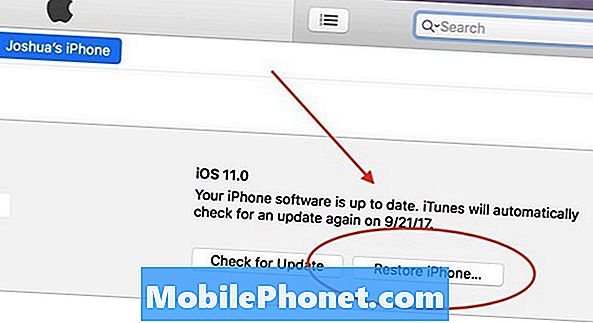
Palauta iPhone, jotta iOS 12 voidaan asentaa puhtaasti.
- Valitse Palauta iPhone.
- Pyydettäessä, valitse Palauta.
Tämä lataa iOS 12: n, pyyhkii laitteen ja asentaa iOS 12: n uusimman version. Täältä voit asettaa uuden laitteen ja aloittaa tyhjästä. Voit myös valita varmuuskopion, jos haluat saada tiedot takaisin iPhoneen kirjautumatta sisään ja asentamatta kaikkia sovelluksiasi.
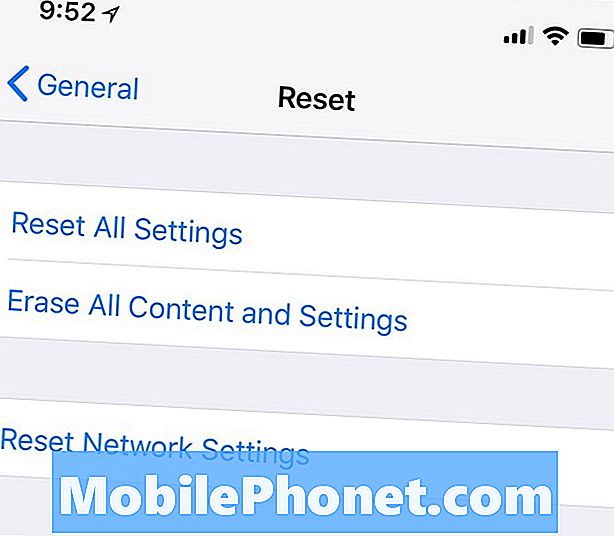
Tee iOS 12: n puhdas asennus iPhonesta.
Tämä on parasta tehdä tietokoneellasi, mutta voit tehdä samanlaisen prosessin myös iPhonessa. Se kestää vain vähän kauemmin.
Jos sinulla ei ole pääsyä tietokoneeseen, voit saavuttaa samanlaisia tuloksia asentamalla iOS 12 ja noudattamalla näitä ohjeita.
- Mene asetukset.
- Näpäytä yleinen.
- Näpäytä asettaa uudelleen.
- Näpäytä Poista kaikki sisällöt ja asetukset.
- Kun kysytään, anna salasana tai Apple ID.
Tämä poistaa laitteen kokonaan ja voit asettaa sen uudeksi tai palauttaa varmuuskopiosta.
iOS 12 vs iOS 11: Mitä uutta iOS 12.2: ssa























